本篇文章给大家介绍的内容是关于如何在shell脚本中以隐藏字符的形式输入密码,下面我们来看具体内容。
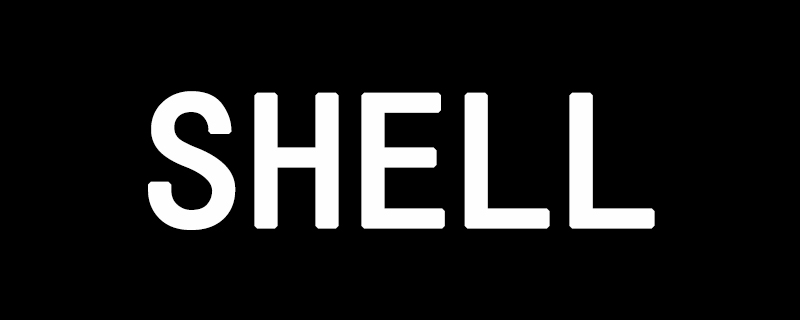
我们先来看一下命令
read -s -p “Enter Password: ” pswd
如何使用:
如果想在shell脚本中输入密码。你可能不想在屏幕上显示用户输入的任何字符。使用-s作为静默模式。使用-s输入字符将不会回显。例如,创建名为inputpwd.sh的shell脚本并添加以下内容。
$ vim inputpwd.sh
#!/bin/bash ### Input password as hidden charactors ### read -s -p "Enter Password: " pswd ### Print the value of pswd variable ### echo -e "nYour password is: " $pswd
让我们执行脚本并输入密码,您只需输入密码,字符将不会显示在屏幕上。这只适用于/bin/bash shell,较旧的shell(/bin/sh)将抛出一个错误。
让我们执行脚本并输入您的密码,您只需输入密码,屏幕上就不会显示字符。这只适用于/ bin / bash shell,较旧的shell(/ bin / sh)会抛出错误。
# chmod +x inputpwd.sh # ./inputpwd.sh Enter Password: Your password is: 9kjdfk329sksk
本篇文章到这里就已经全部结束了,更多其他精彩内容可以关注PHP中文网的Linux教程视频栏目!!!
© 版权声明
文章版权归作者所有,未经允许请勿转载。
THE END
















